In deze tutorial leer je hoe je een 3D-smartphone animeert in After Effects, zodat het levendig door de ruimte beweegt. We werken in de uiteindelijke compositie en animeren zowel de positie als de rotatie van het smartphonemodel. Het doel is om een aantrekkelijke algemene indruk te creëren die je 3D-compositie verbetert en dynamischer en interessanter maakt.
Belangrijkste inzichten
- 3D-objecten animeren in After Effects
- Camera's gebruiken voor het perspectief
- Aanpassen van transformatieparameters zoals positie en rotatie
- Basisprincipes van kleurcorrectie voor een verbeterde visuele indruk
Stapsgewijze handleiding
Volg de onderstaande stappen om je 3D-smartphonecompositie in de ruimte te animeren:
Om te beginnen, activeer de camera in je 3D-modellencompositie. Bekijk het model vanuit verschillende perspectieven om ervoor te zorgen dat het klaar is voor de animatie. Je kunt de camera aanpassen om een aantrekkelijke weergave van je smartphonemodel te krijgen.
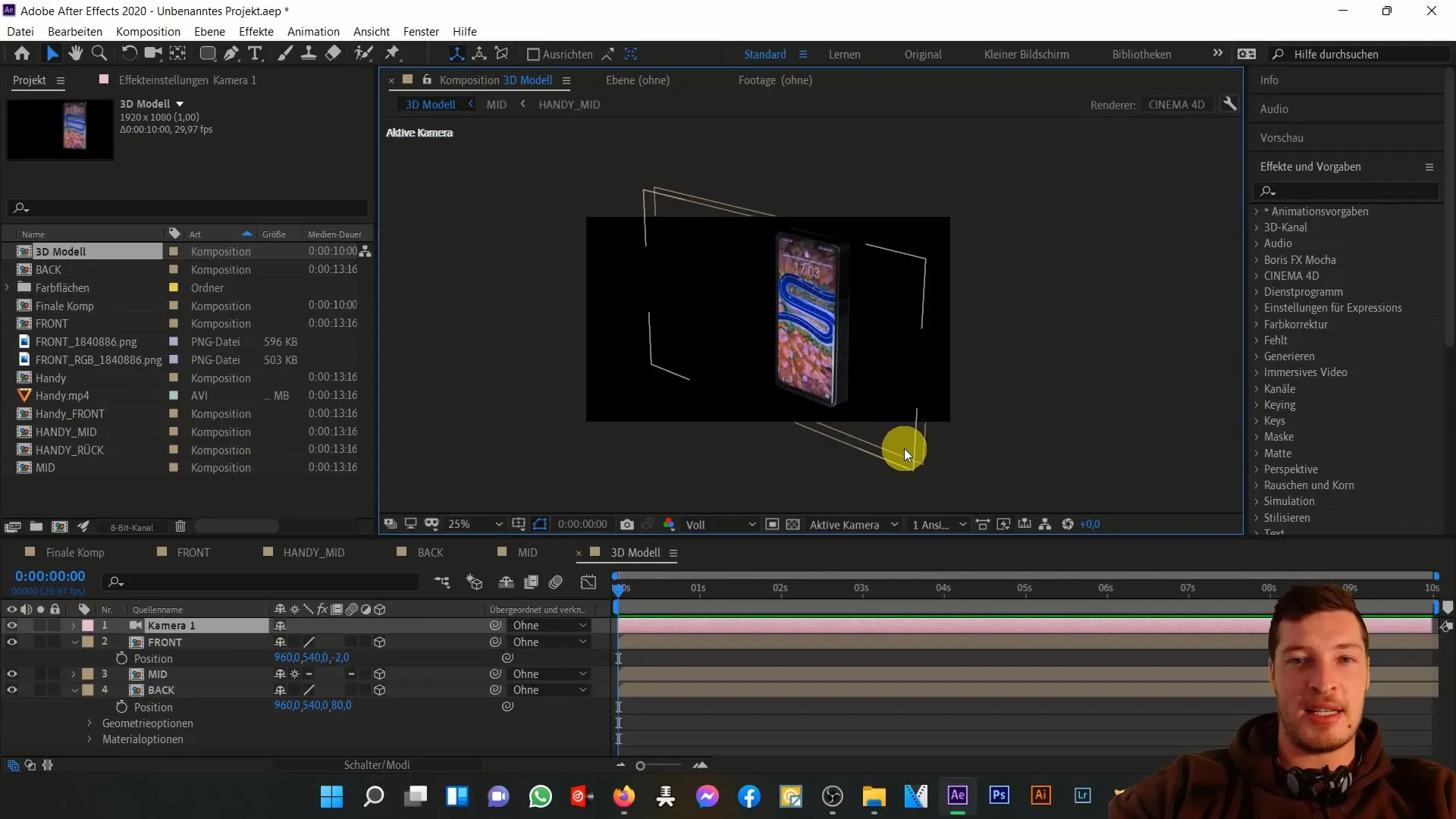
Ga nu naar de definitieve compositie. Importeer hier je 3D-model. Zorg ervoor dat de resolutie correct is ingesteld. Kies voor Full HD, zodat het model optimaal wordt weergegeven.
Activeer opnieuw de 3D-laag en voeg een camera toe. Je zult merken dat de 3D-lagen altijd slechts een diepte van 1 hebben. Om dit te veranderen, ontvouw je de transformatie-instellingen om de parameters voor de Z-as te activeren.
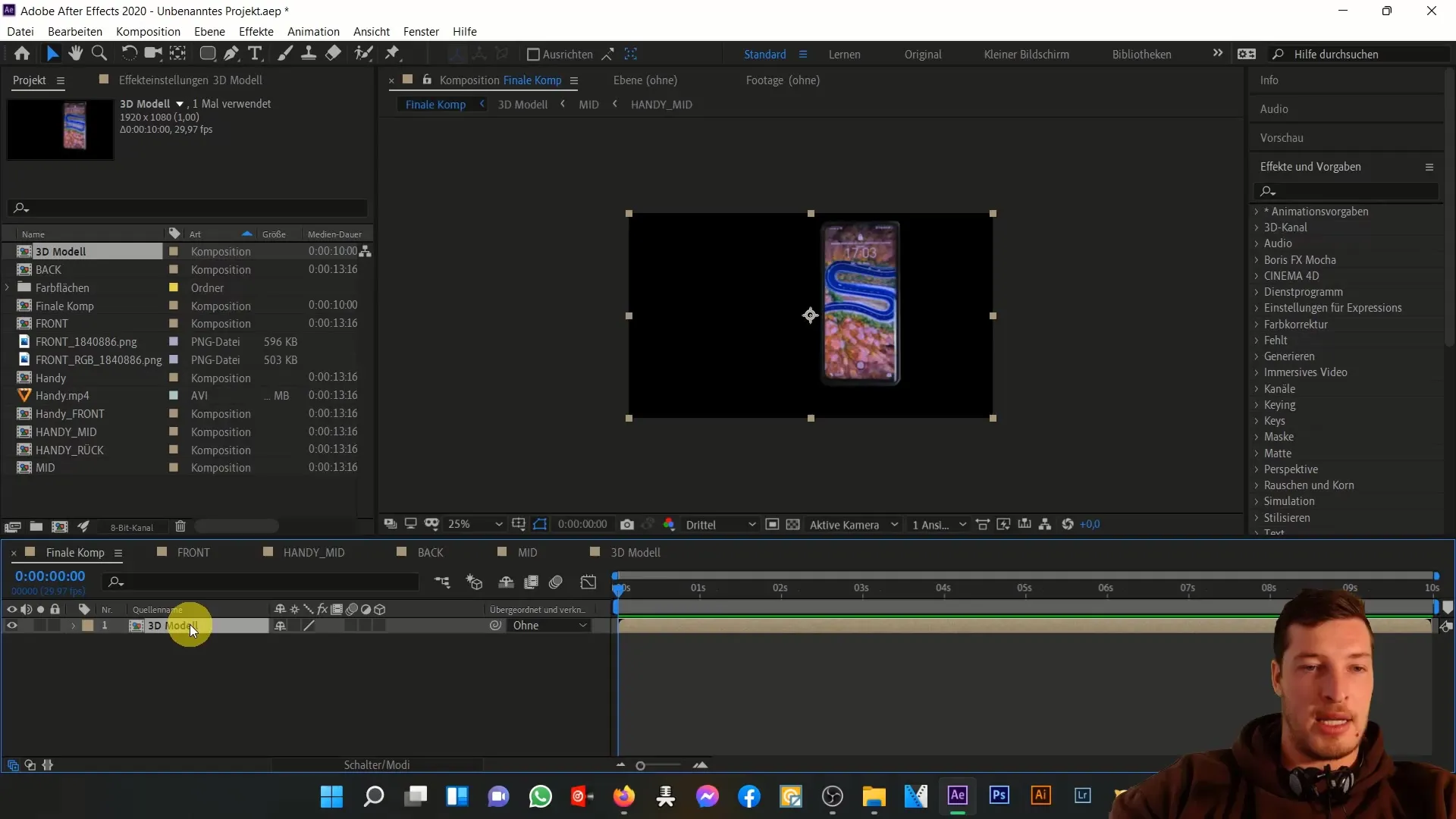
Herhaal deze stap om de diepte van de smartphone in de 3D-ruimte te verhogen, zodat deze uitsteekt in het Z-gebied en je een realistisch 3D-model krijgt.
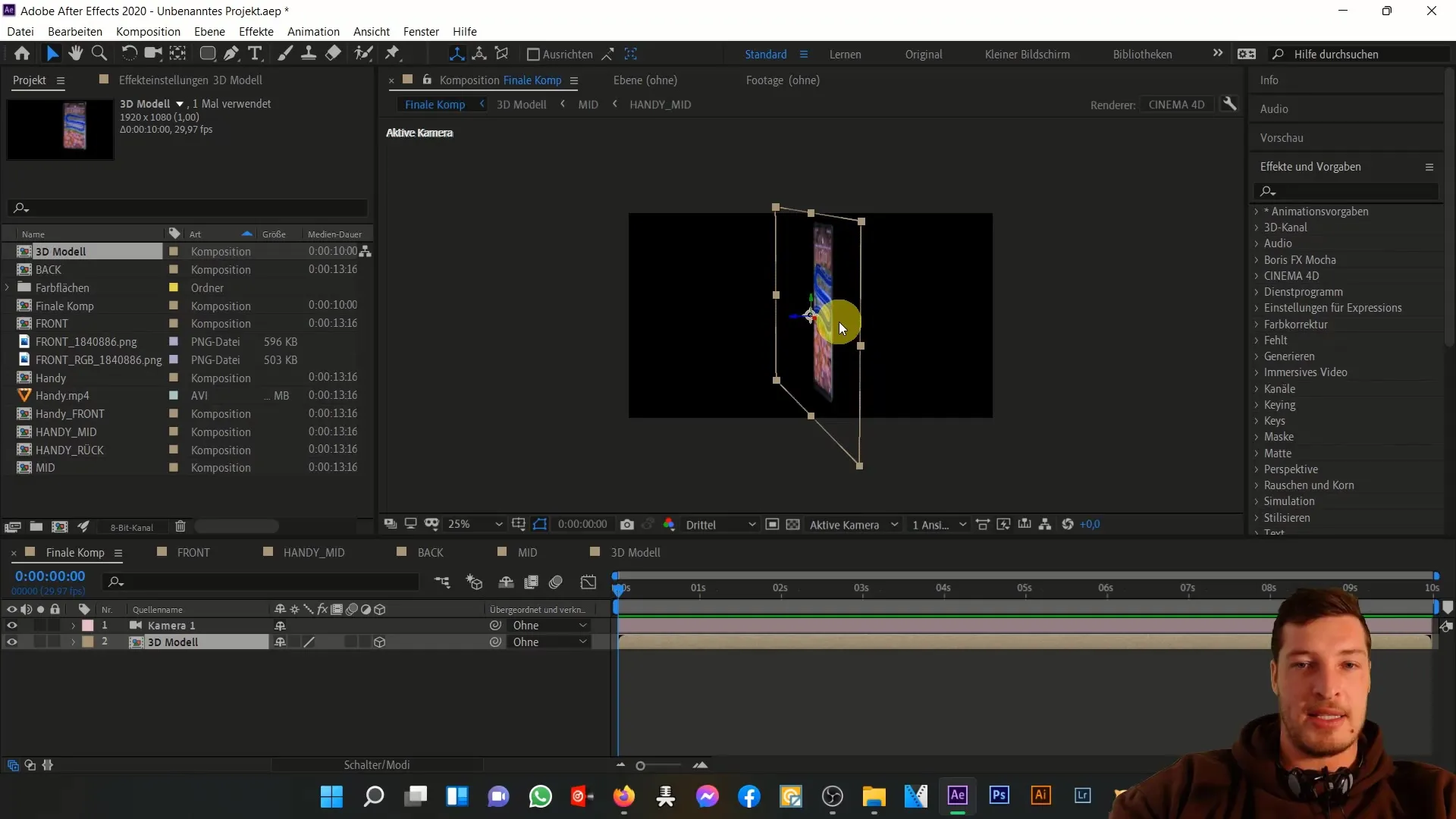
Nu wordt het interessant! Schakel de camera uit. Begin met het animeren van de positie van de smartphone. Je smartphone moet eerst buiten het beeldgebied gepositioneerd zijn. Laat het in het beeldgebied vliegen terwijl het lichtjes draait.
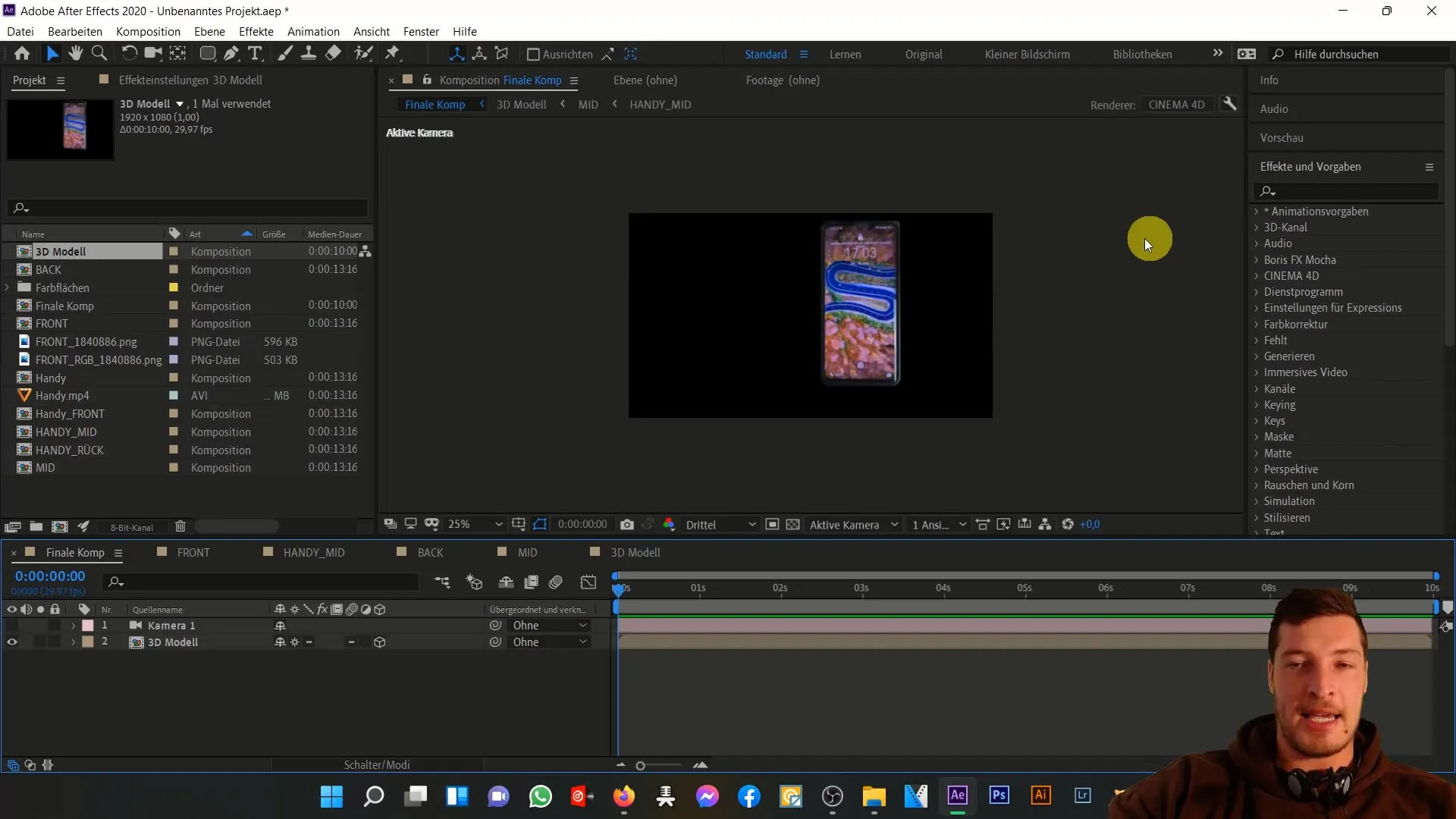
Open de transformatieparameters, klik op het stophorloge om de animatie te starten. Begin met de rotatie op de X-as en voeg dan de rotatie op de Y-as toe. De smartphone moet zich bevinden van rechts naar links wanneer hij het beeld in vliegt.
Positioneer de smartphone aan het begin in het zichtbare gebied, en zorg ervoor dat je de Shift-knop ingedrukt houdt om de beweging efficiënter te maken. Verander de positie- en rotatieparameters om de gewenste beweging te bereiken.
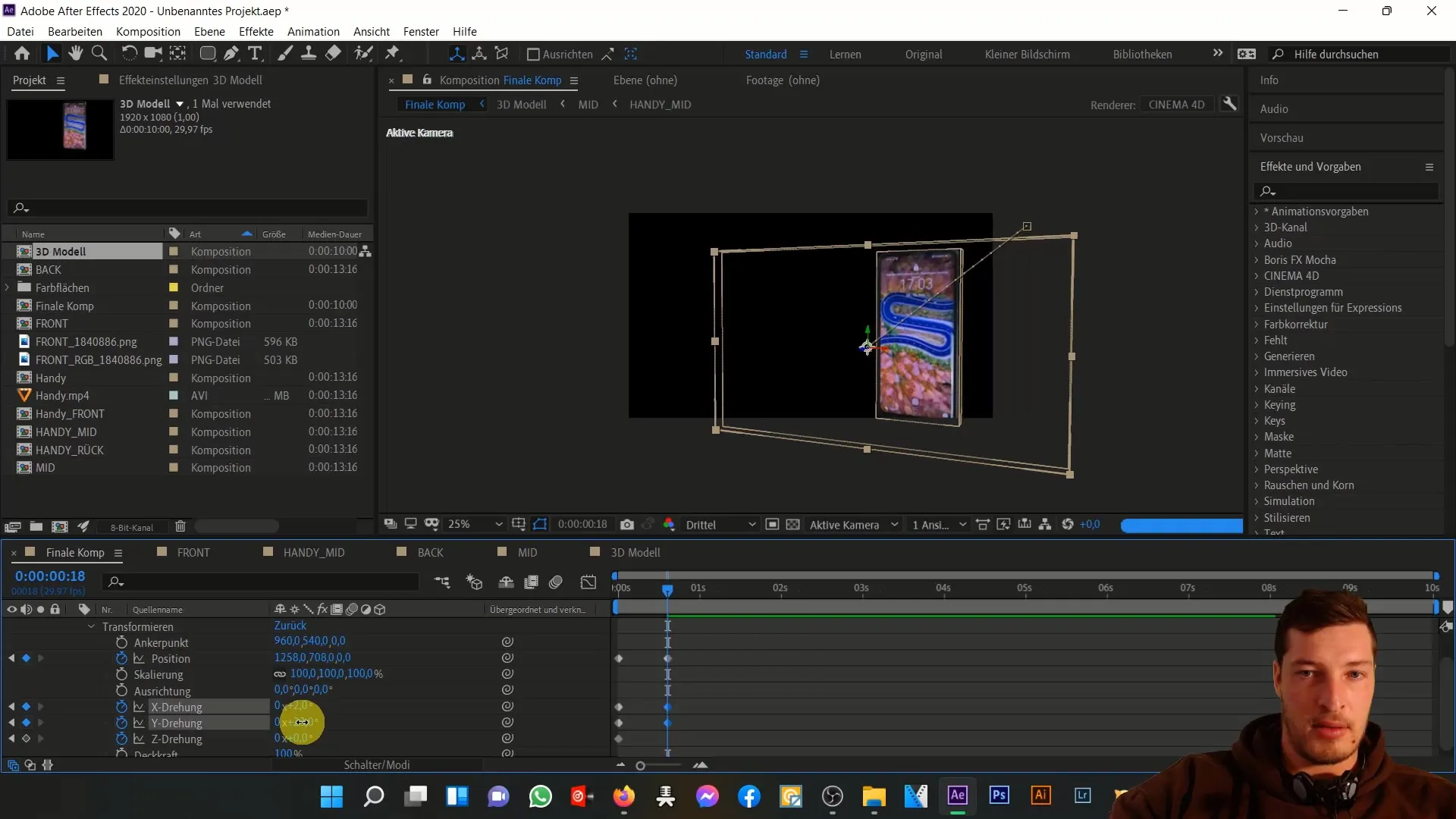
Blijf de smartphone omhoog en naar links bewegen, zodat deze aantrekkelijk van opzij verschijnt. Draai hem lichtjes om de driedimensionaliteit van de smartphone te benadrukken.
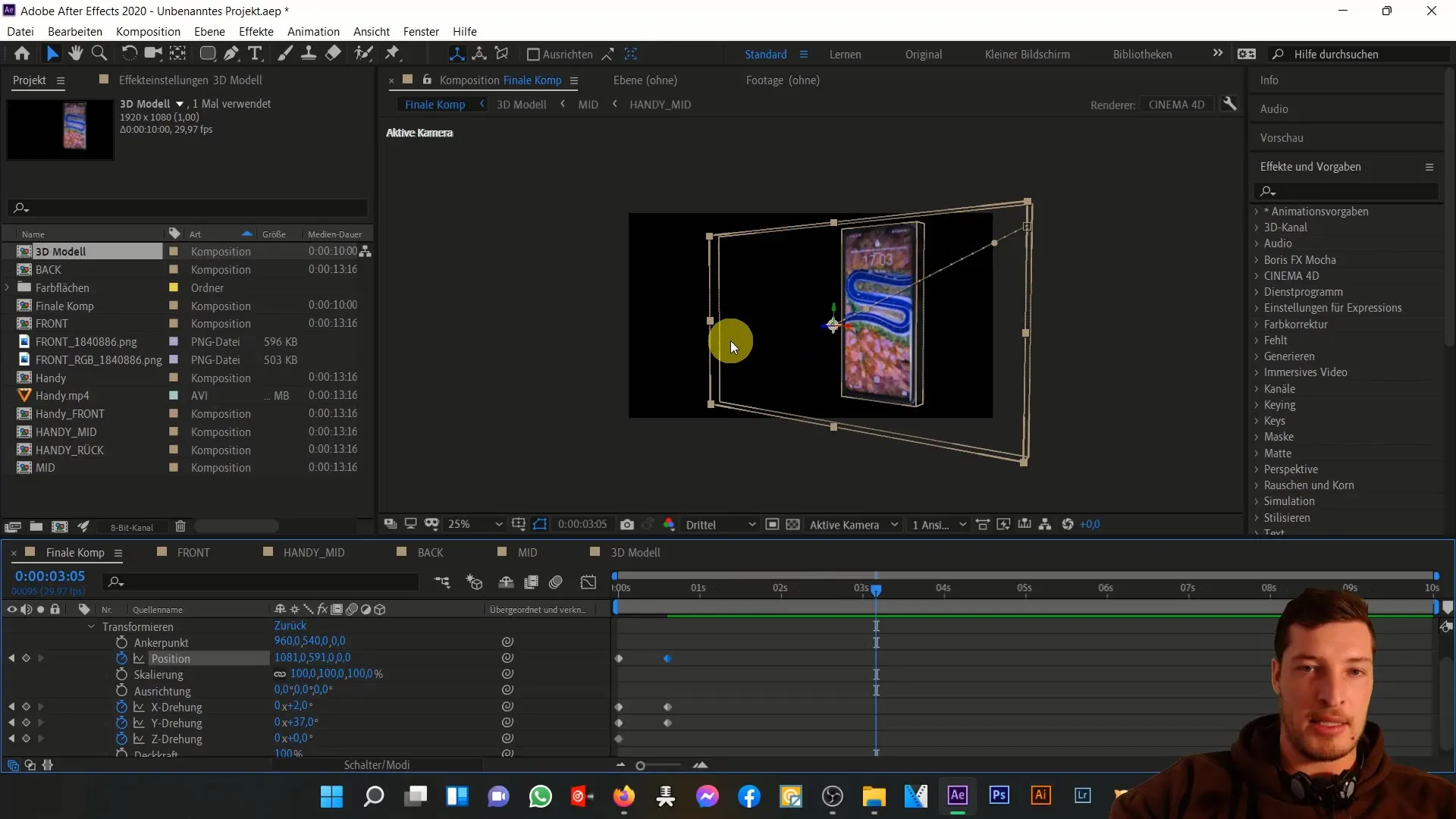
Verplaats enkele seconden verder in je tijdslijn om de smartphone langzamer te animeren. Richt je opnieuw op de X- en Y-as. Je kunt het aantal rotaties variëren om een unieke vlucht te simuleren.
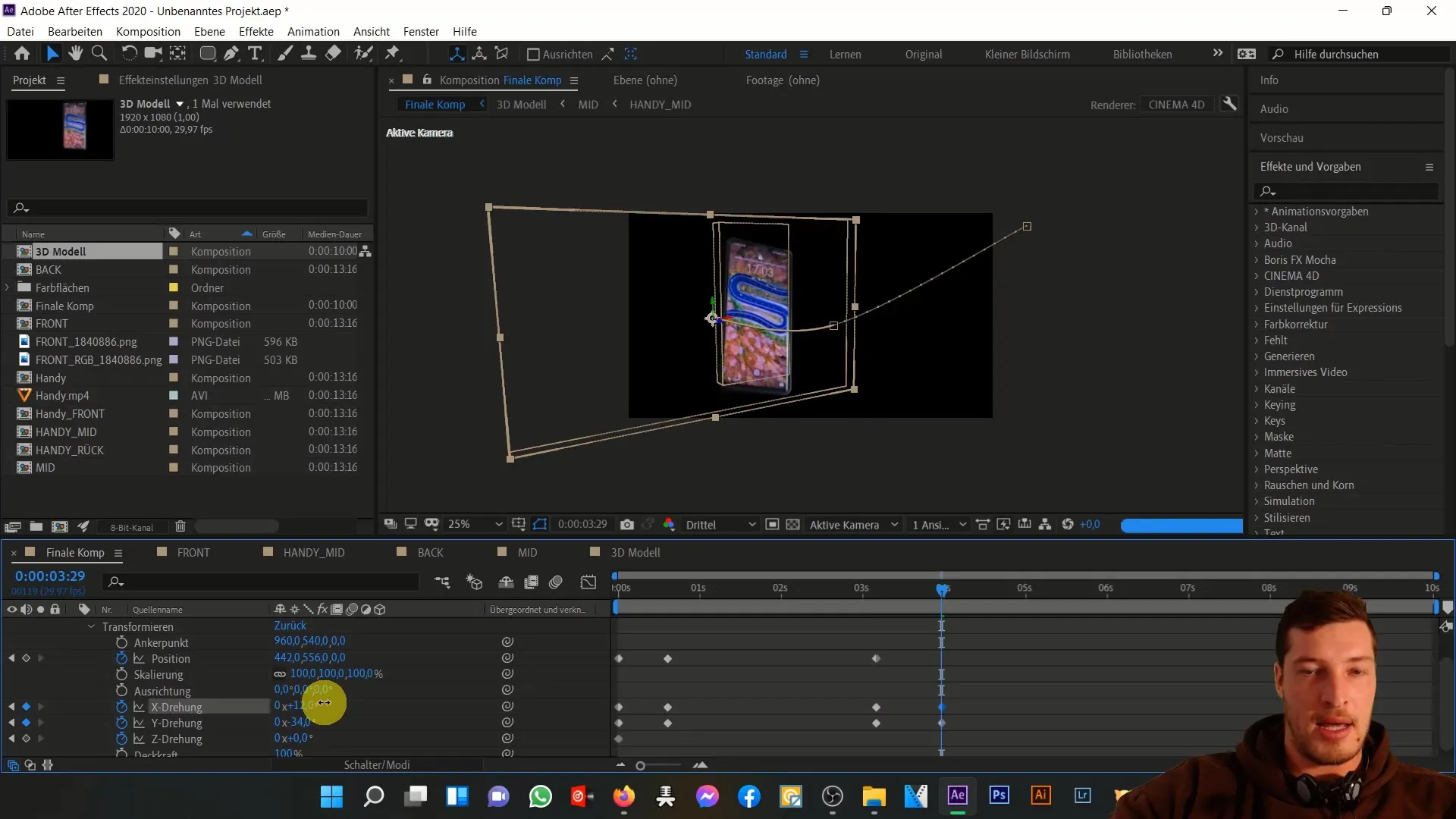
Wanneer je smartphone nu aan het einde van het beeldgebied is, activeer je een krachtigere rotatie om de animatie dynamischer te maken. Verander de Z-positie zodat hij omhoog en naar links uit het beeld vliegt.
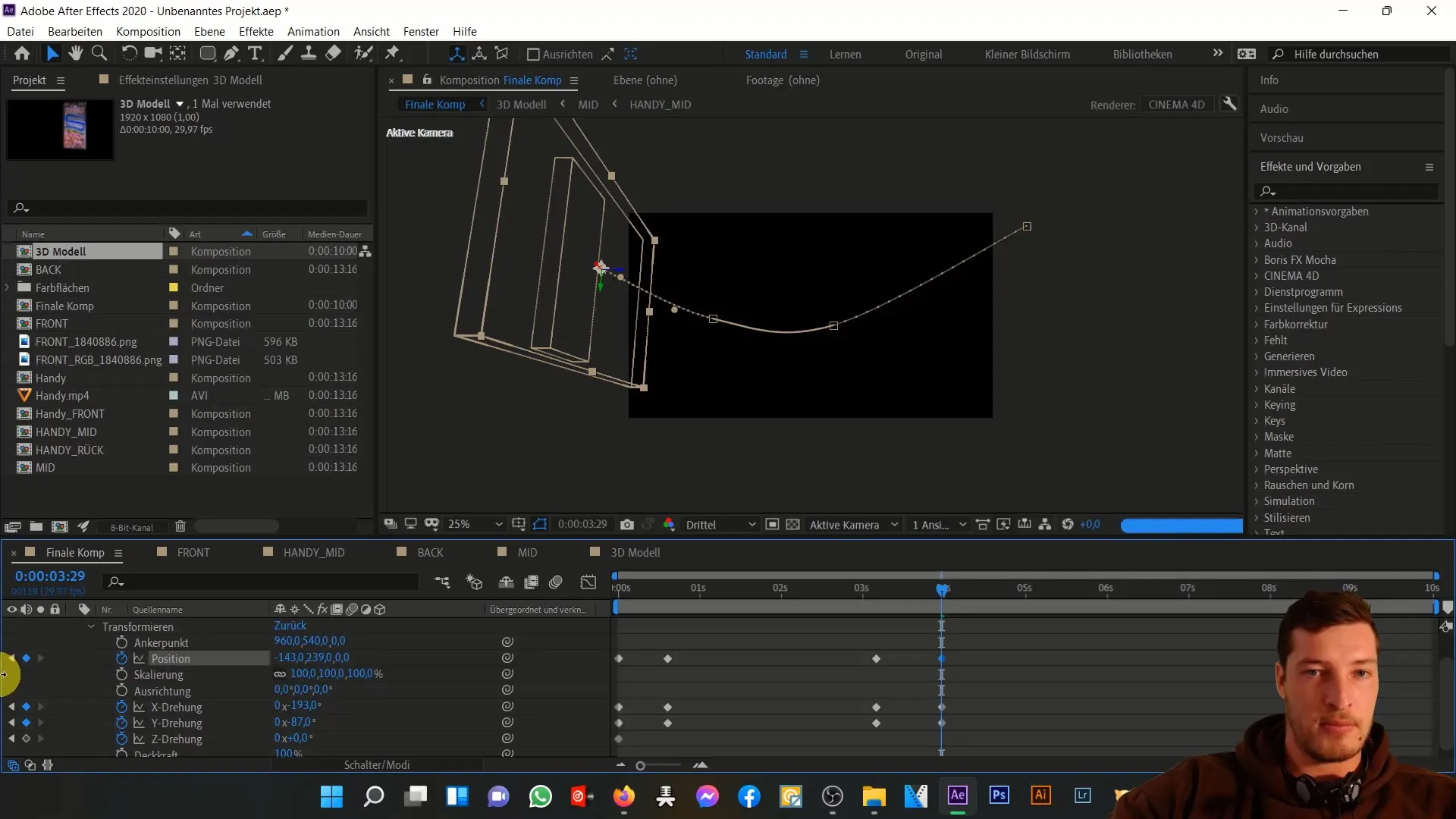
Voordat je een voorbeeld berekent, controleer je het vloeiende uiterlijk van de animatie door met de muis over de tijdlijn te bewegen. Dit geeft je een eerste indruk of de beweging van de smartphone klopt.
Na het weergeven van het voorbeeld kun je verdere aanpassingen maken en de achtergrond optimaliseren. Om de afbeelding meer leven in te blazen, is het raadzaam een achtergrond met een donkere kleur toe te voegen en de transparantie aan te passen.
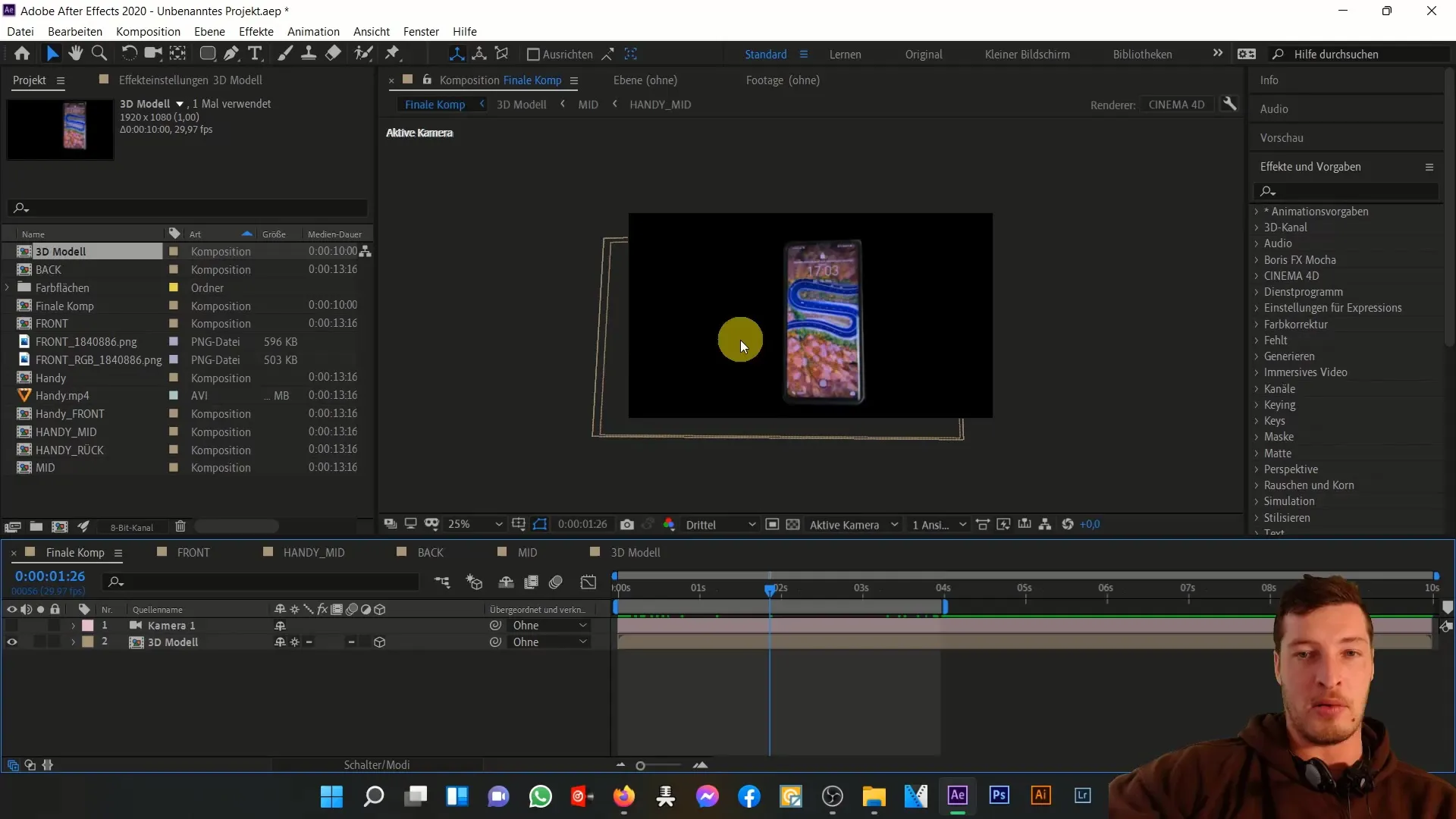
Dupliceer het kleurvlak, pas de instellingen aan en gebruik maskeringstechnieken om een aantrekkelijke lay-out te creëren.
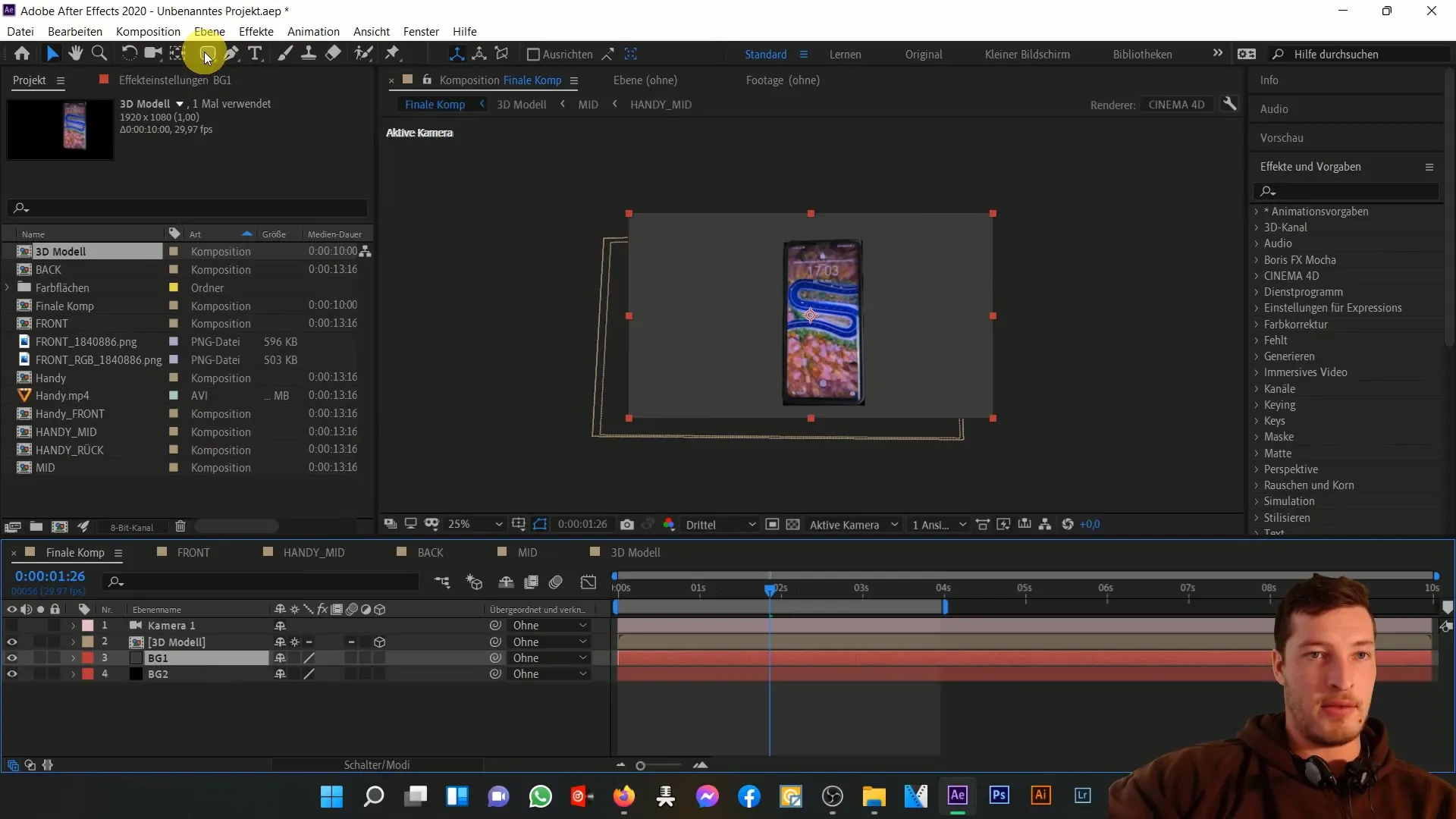
Tot slot, verfijn de compositie door een aanpassingslaag toe te voegen en het contrast aan te passen. Dit zorgt ervoor dat de kleuren levendiger worden en de algehele zichtbare details duidelijker worden.
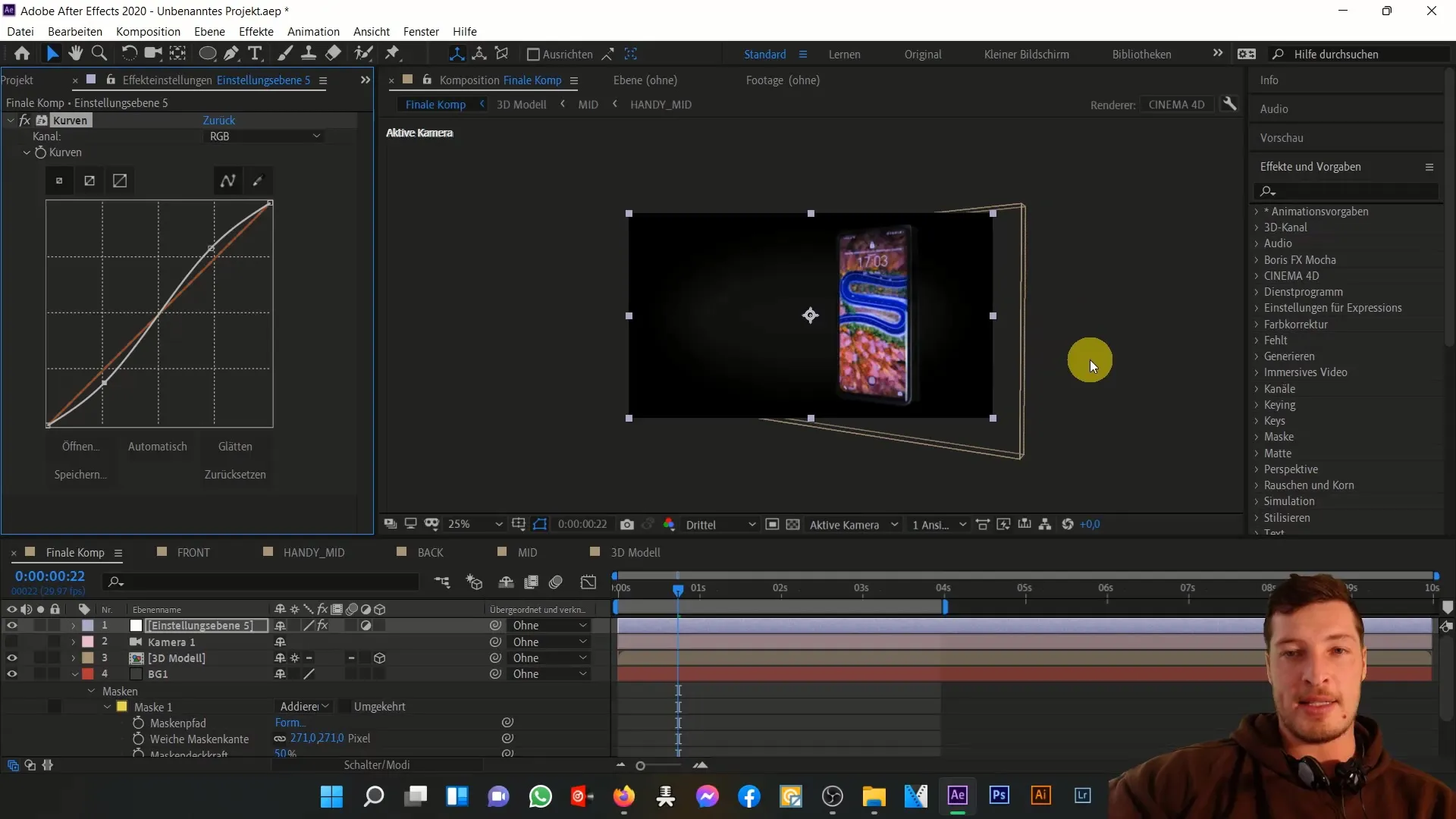
Je kunt nu je scherm vullen met je eigen inhoud, waardoor het project extra waarde krijgt. Hiermee heb je het volledige potentieel van je 3D-telefoonanimatie benut.
Samenvatting
In deze tutorial heb je geleerd hoe je je 3D-telefoonmodel in After Effects kunt animeren. We hebben de verschillende stappen doorlopen, van het activeren van de camera tot het aanpassen van de transformatieparameters en de kleuraanpassingen. Het resultaat is een dynamische en aantrekkelijke animatie die je verder kunt aanpassen en vullen met je eigen inhoud.
Veelgestelde vragen
Hoe kan ik het perspectief van mijn camera veranderen?Je kunt de camera in het 3D-vlak activeren en verschillende weergaven proberen door deze dienovereenkomstig te verplaatsen.
Hoe verander ik de resolutie van mijn compositie?Ga naar de compositie-instellingen en verander de resolutie-instelling naar Full HD.
Hoe animeer ik de Z-as?Activeer de transformatieparameters en werk met de Z-draaiing om de diepte aan te passen.
Kan ik de 3D-telefoon ook op andere manieren bewegen?Ja, je kunt de bewegingen naar eigen inzicht aanpassen - wees creatief!


